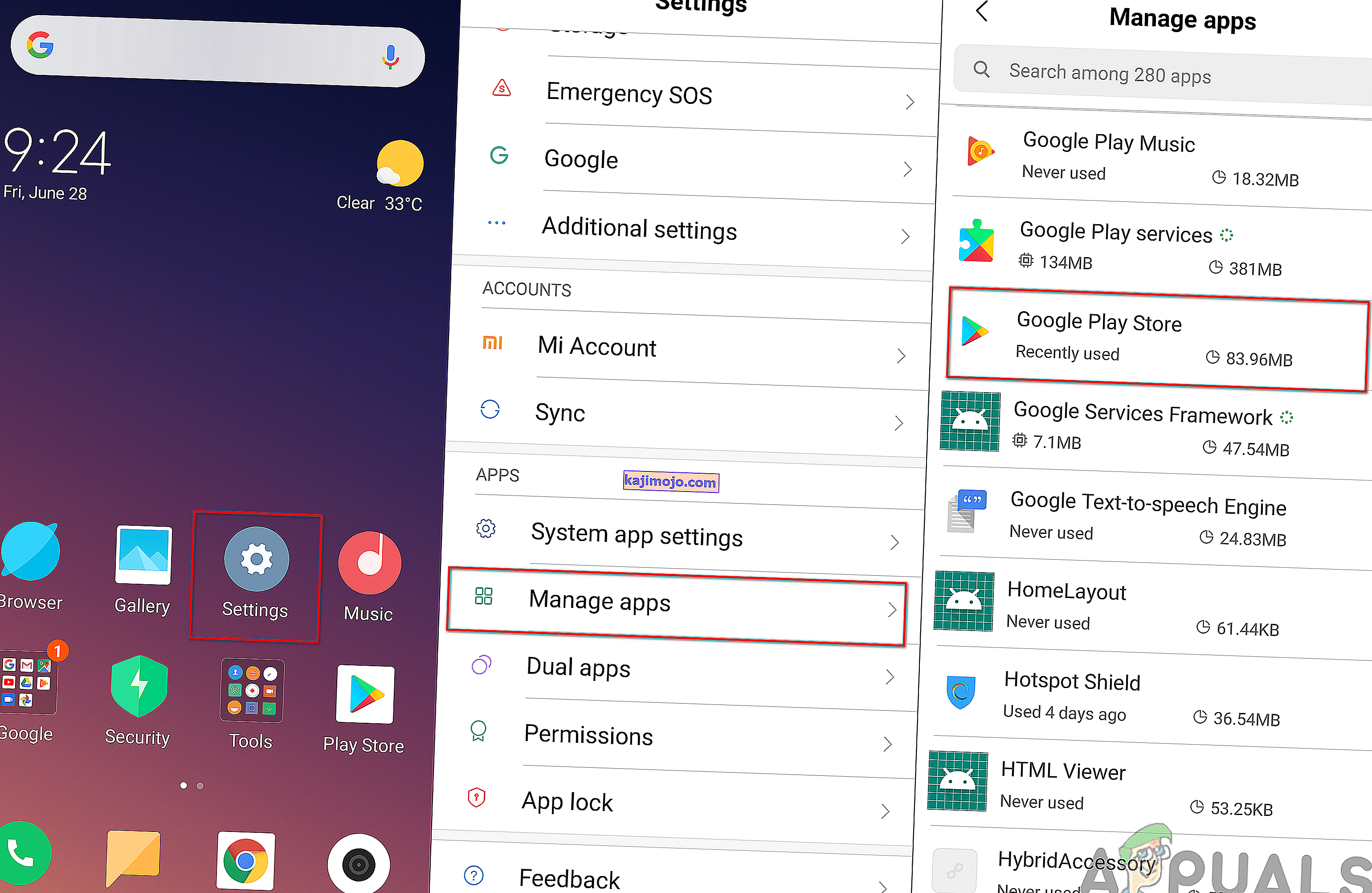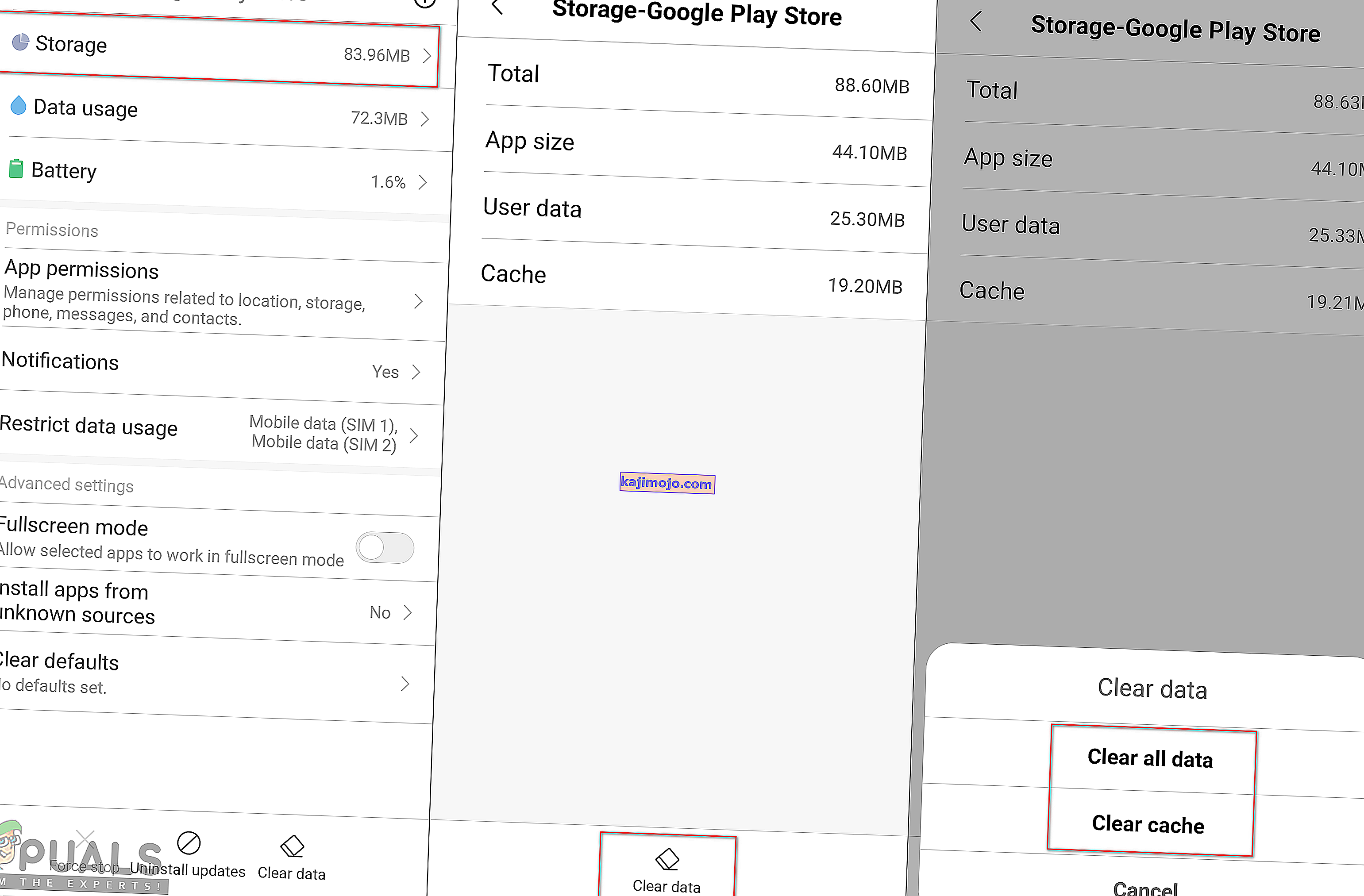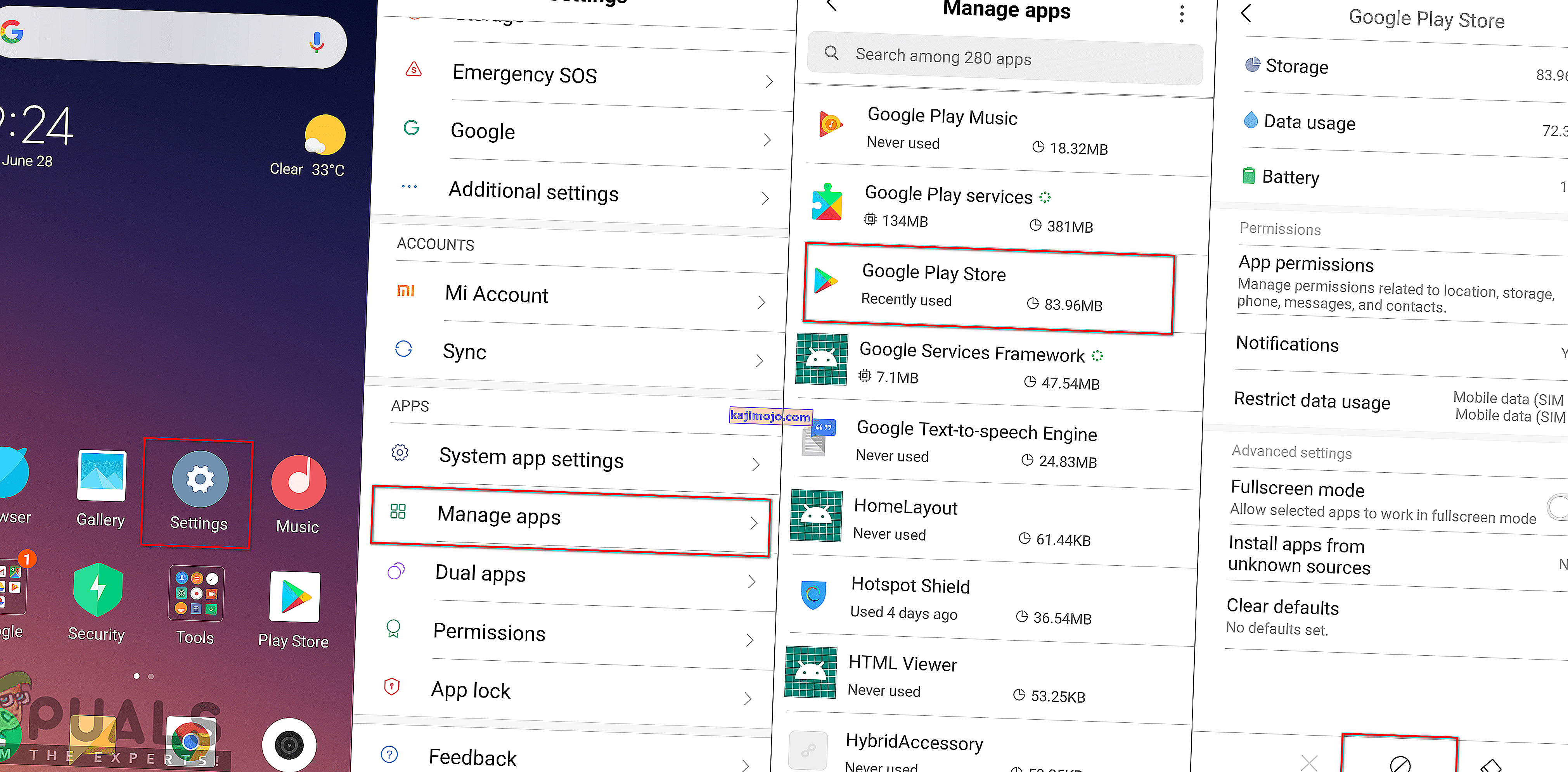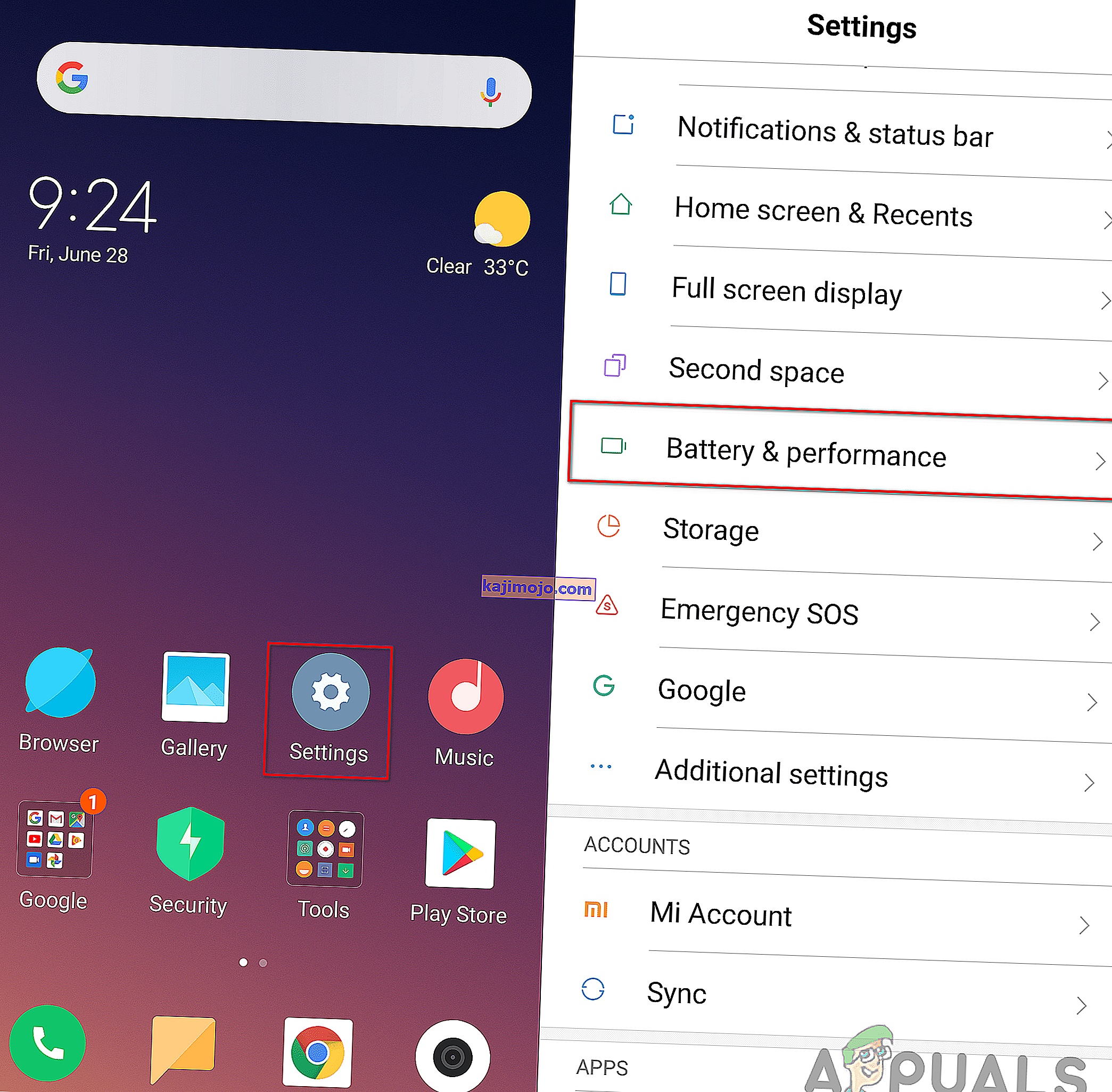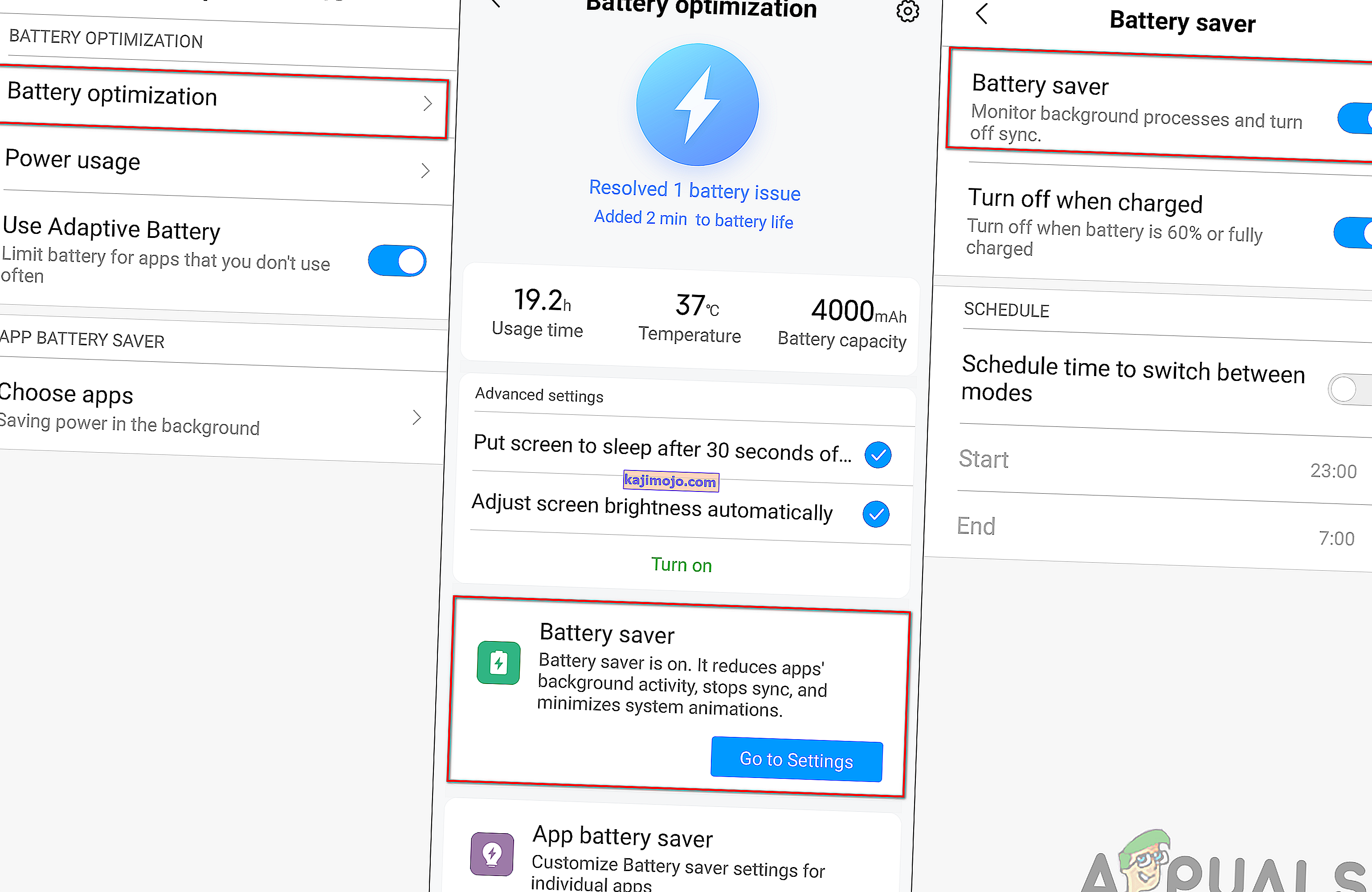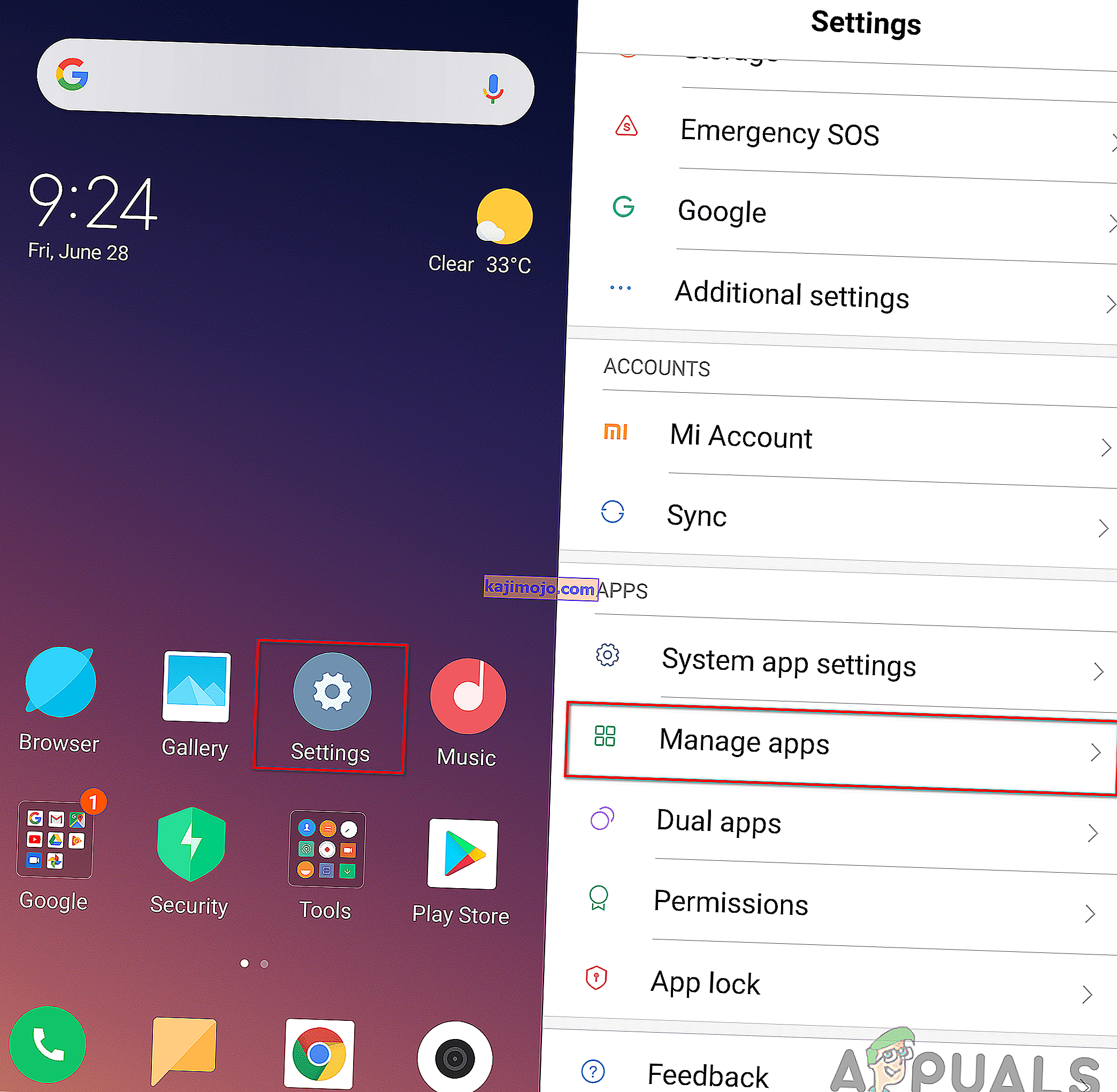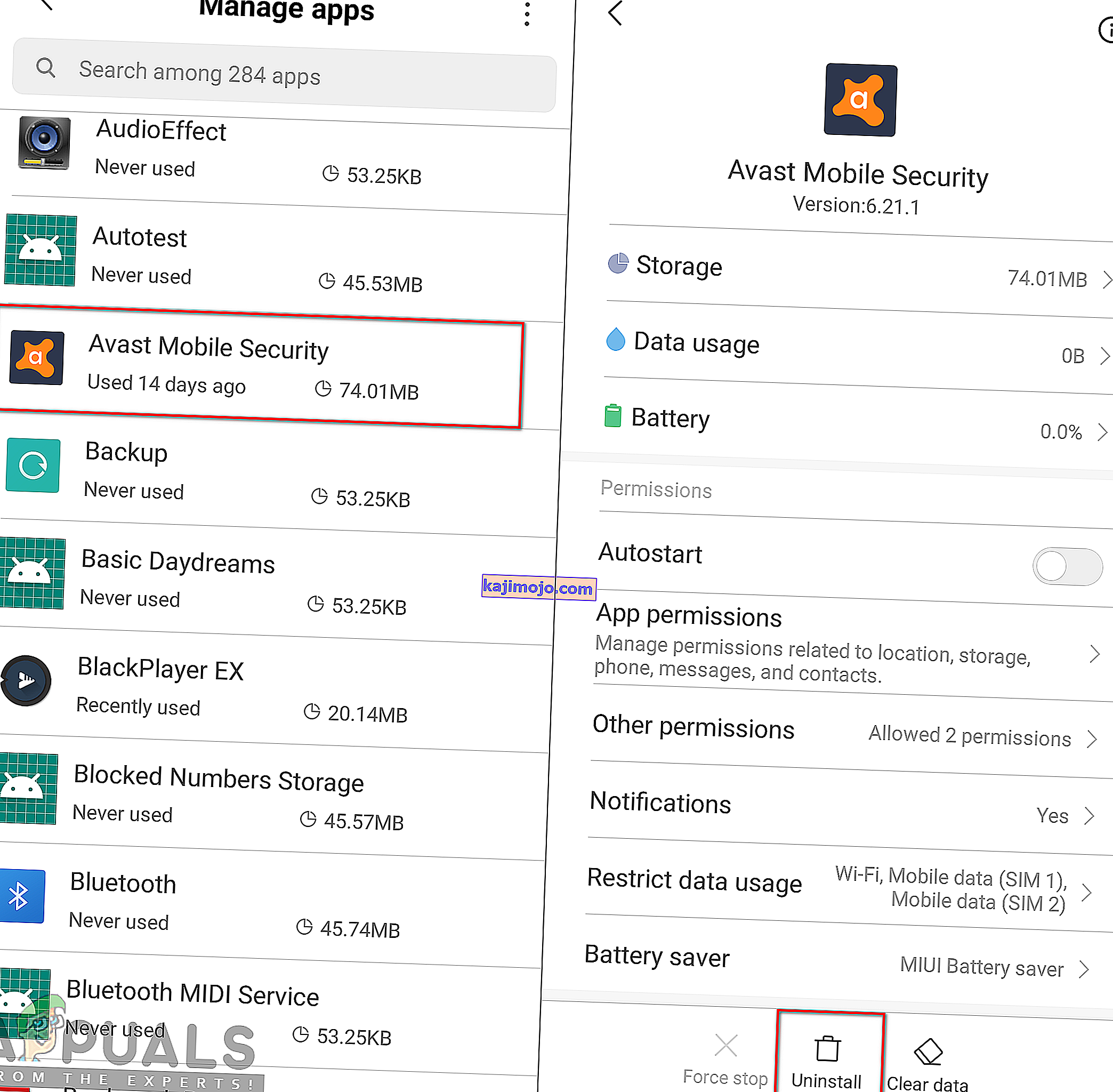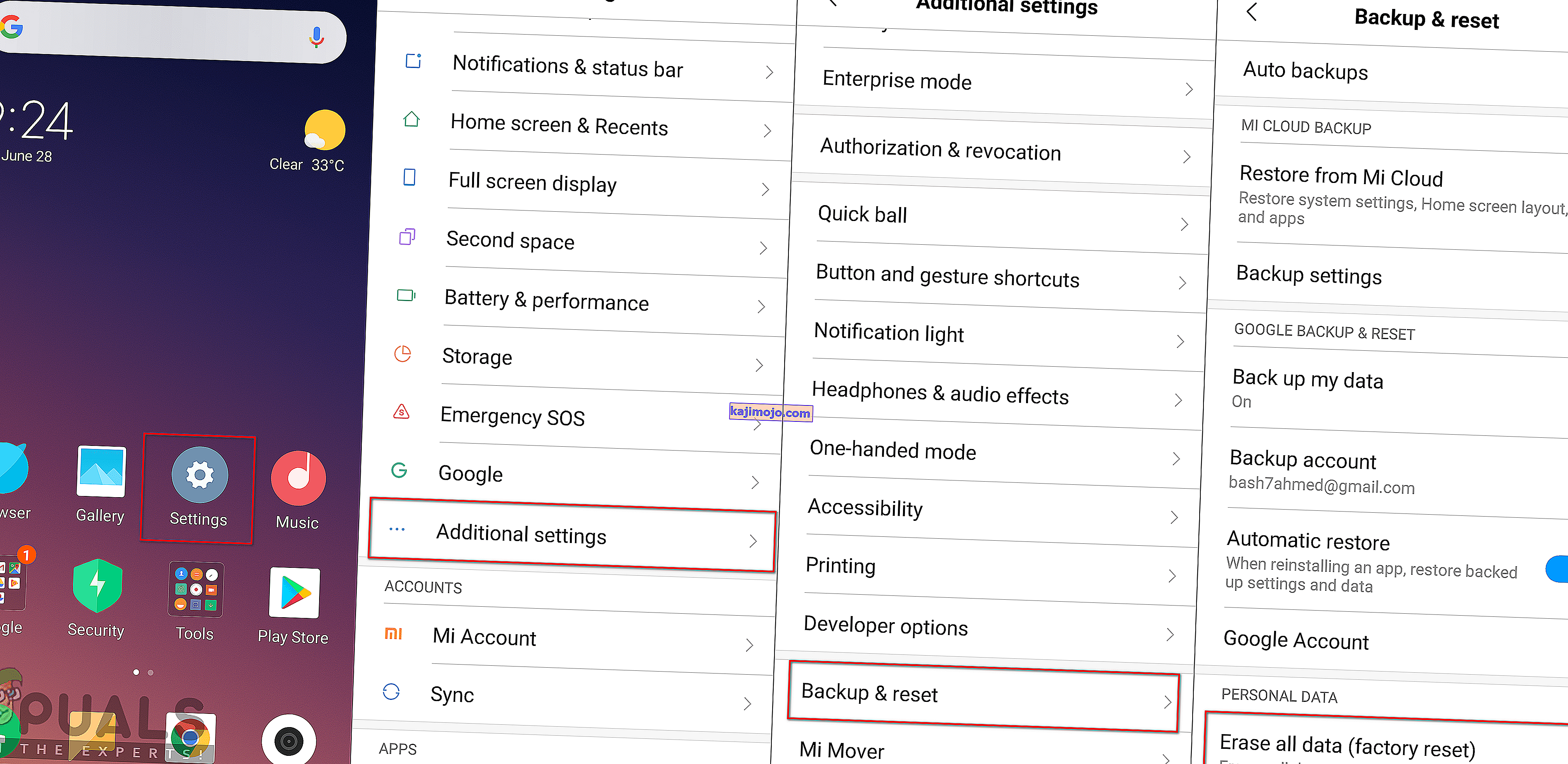Useat käyttäjät saavat virhekoodin: 924 Google Play -kaupasta aina, kun he yrittävät ladata tai päivittää sovellusta. Nykyään sovelluksen lataamisesta on tullut yleistä kaikille älypuhelinten käyttäjille. Tällaiset virheet estävät kuitenkin käyttäjää lataamasta mitään sovelluksia. Tämä ongelma voi ilmetä kaikissa käyttämissäsi Android-laitteissa. Virhekoodi ilmestyy sekä Ei voi ladata sovellusta- että Ei voi päivittää sovellusta -virhekoodille .

Mikä aiheuttaa virhekoodin 924 ongelman?
Onnistuimme löytämään joitain yleisimpiä syitä, jotka käynnistävät tämän ongelman. Olemme tehneet tämän tarkastelemalla erilaisia käyttäjäraportteja ja korjausstrategioita, joita he käyttivät ongelman ratkaisemiseen. Tässä on luettelo yleisistä tilanteista, joilla on mahdollisuus käynnistää tämä virhesanoma:
- Turvajärjestelmä estää lataamisen - Kuten käy ilmi, tämä ongelma voi ilmetä, jos käytät laitteessasi suojausohjelmistoa. Tietoturvaohjelmistojen takia pääsy estetään monilta sovelluksilta tai muilta laitteilta laitteen turvallisuuden vuoksi.
- Virransäästötila on päällä - Toinen mahdollinen tapaus, jossa tämä virhe ilmenee, on, kun laitteissasi on käytössä virransäästötila. Useat samanlaiseen tilanteeseen joutuneet käyttäjät ovat ilmoittaneet onnistuneensa ratkaisemaan ongelman poistettuaan virransäästötilan käytöstä.
- Google Play Kaupan välimuistitiedot ovat vioittuneet - Joissakin tapauksissa Google Play Kaupan välimuistitiedot voivat olla vastuussa tästä virheestä. Tämä tapahtuu enimmäkseen, kun sovelluksen välimuistitiedot vioittuvat.
- Kolmannen osapuolen sovellukset sekoittavat Google Play Kaupan - Joskus jokin sovellukseen liittyvistä kolmansien osapuolten sovelluksista tai tiedostoista voi sekoittaa Google Play Kaupan. Käyttäjät, jotka eivät pystyneet tunnistamaan ongelmaa, korjasivat ongelman palauttamalla laitteen tehdasasetuksiin.
Tämä artikkeli auttaa sinua ratkaisemaan virhekoodin: 924 eri tavoilla . Aloitetaan yleisimmistä ja yksinkertaisimmista menetelmistä yksityiskohtaisiin.
Tapa 1: Käynnistä puhelin uudelleen
Tämä on yksi yleisistä ratkaisuista kaikkiin laitteesi ongelmiin. Puhelimen uudelleenkäynnistys ratkaisee suurimman osan ongelmista. Tämä menetelmä päivittää puhelimen muistin ja tyhjentää aiemmin käytettyjen sovellusten tiedot muistista. Voit käynnistää laitteen uudelleen pitämällä virtapainiketta painettuna ja valitsemalla Käynnistä uudelleen vaihtoehdoista. Kun olet käynnistänyt puhelimesi uudelleen, siirry ja yritä ladata ja päivittää sovelluksia.

Tapa 2: Google Play Kaupan välimuistitietojen tyhjentäminen
Välimuistitiedot ovat väliaikaisia tietoja, joita käytetään sovelluksen asetusten tallentamiseen tehtävien lataamiseksi nopeammin. Joskus nämä tiedot voivat kuitenkin vioittua tai rikkoutua, minkä vuoksi käyttäjät saavat virheen lataamalla sovelluksia. Suurin osa käyttäjistä, jotka ovat kamppailleet tämän ongelman ratkaisemiseksi, ovat ilmoittaneet ratkaisseensa virheen tyhjentämällä Google Play -kaupan välimuistitiedot.
- Siirry puhelimesi asetuksiin ja avaa Hallitse sovelluksia / sovelluksia .
- Etsi luettelosta Google Play Store -nimistä sovellusta ja avaa .
Huomaa : Jos laitteessasi on useita välilehtiä, valitse sovellusten asetuksista Kaikki , jotta löydät Google Play Kaupan.
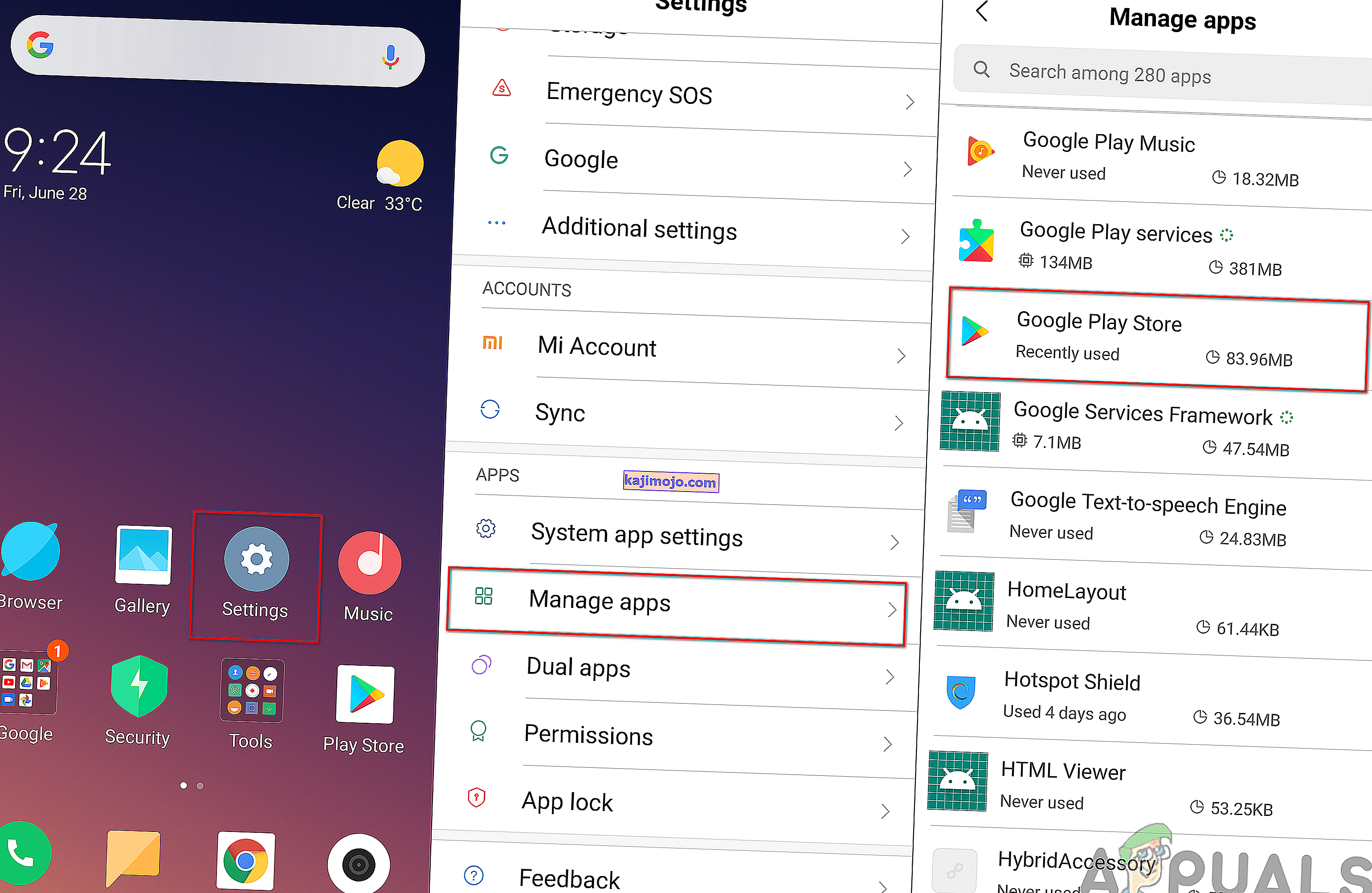
- Napauta Google Play -kauppasovelluksen asetuksissa Tallennustila
- Napauta nyt Tyhjennä tiedot ja tyhjennä Google Play Kaupan välimuisti ja tiedot .
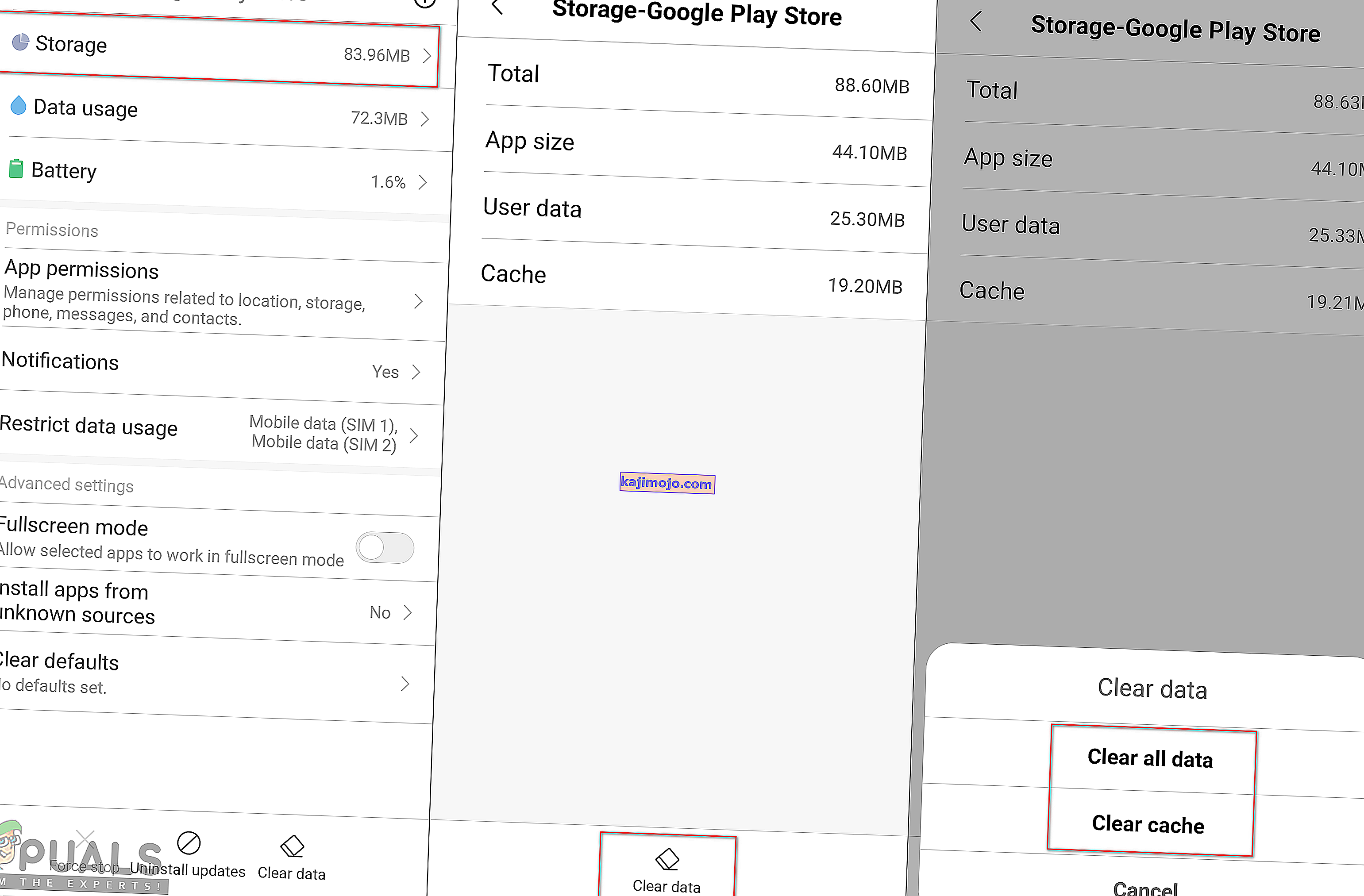
- Kun olet tyhjentänyt sovellustiedot, käynnistä laite uudelleen ja yritä ladata sovellus uudelleen.
Tapa 3: Google Play -kaupan päivitysten poistaminen
Uudet sovelluksen päivitykset ovat aina hyvä asia, mutta tämä voi myös aiheuttaa ongelman joskus. Tämä ongelma voi laukaista, jos uusia päivityksiä ei ole asennettu oikein tai jotkin tiedostot ovat edelleen vanhentuneita. Helpoin korjaus on poistaa Google Play Kauppa -sovelluksen päivitykset puhelimesi asetuksista seuraavasti:
- Siirry puhelimesi asetuksiin ja avaa Hallitse sovelluksia / sovelluksia .
- Etsi luettelosta Google Play Store -nimistä sovellusta ja avaa se .
- Löydät painikkeen Poista päivitykset , napauta sitä ja odota asennuksen poistoa.
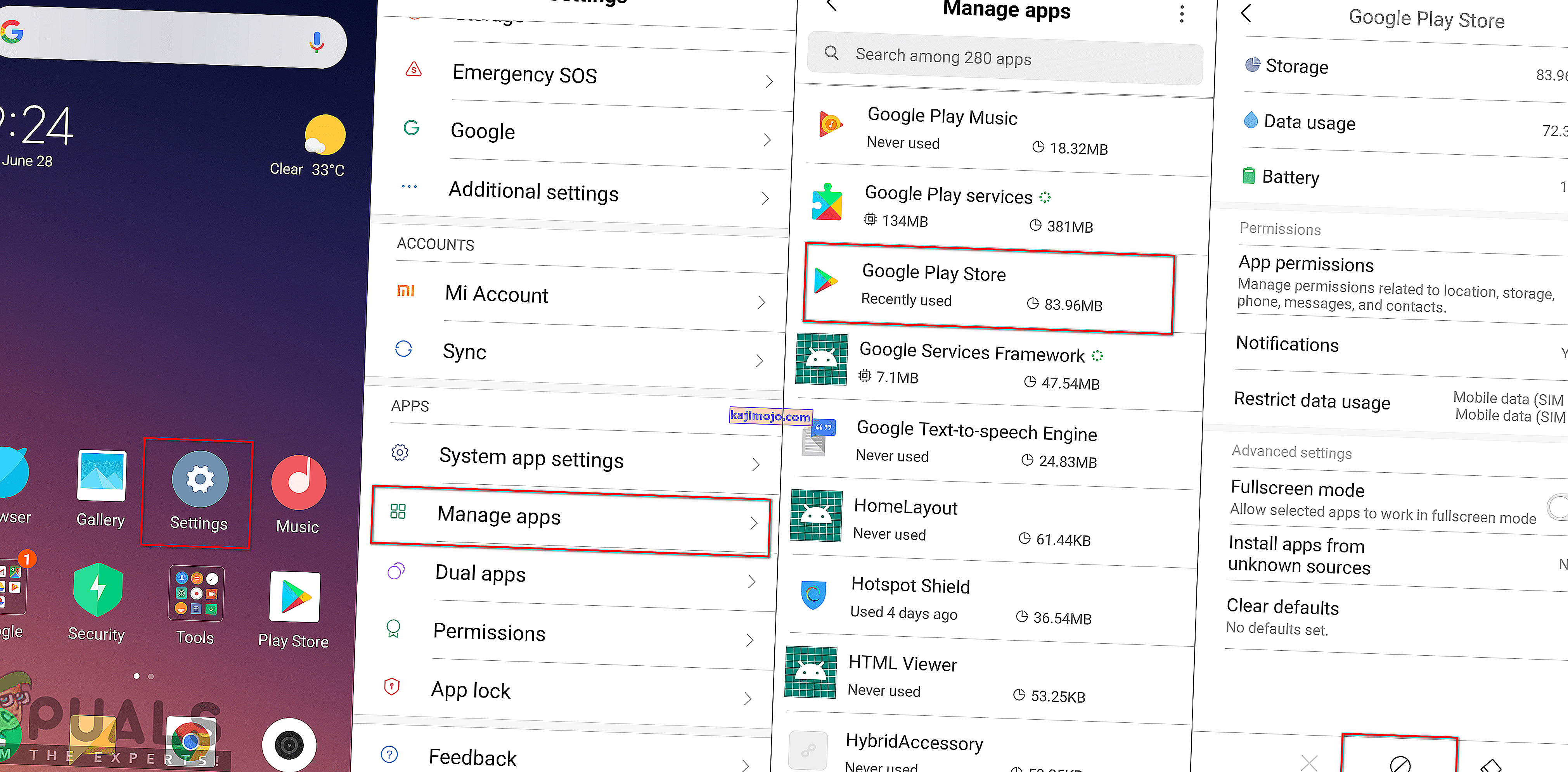
- Sen jälkeen mene ja yritä ladata sovellus.
Tapa 4: Virransäästötilan poistaminen käytöstä
Jos puhelimessasi on käytössä virransäästötila, tämä voi olla ongelman syyllinen. Virransäästötilassa yritetään käyttää vähemmän puhelimen resursseja akun säästämiseksi. Se sulkee taustalla käynnissä olevat sovellukset pitkään ja yrittää käyttää vähemmän suoritettaviin tehtäviin tarvittavia tiedostoja. Useat käyttäjät ratkaisivat ongelman sammuttamalla tämän tilan ja lataamalla sitten sovellukset onnistuneesti.
- Voit poistaa virransäästötilan käytöstä vetämällä pikavalikon (ilmoituspalkki) alas ja napauttamalla virransäästökuvaketta alla olevan kuvan mukaisesti:

- Jos sinulla ei ole tätä vaihtoehtoa puhelimesi pikavalikossa , siirry puhelimen asetuksiin .
- Etsi akkua ja suorituskykyä ja avaa se.
Huomaa : Joillekin laitteille se on vain akkuvaihtoehto asetuksissa ja virransäästötila on aivan sen sisällä.
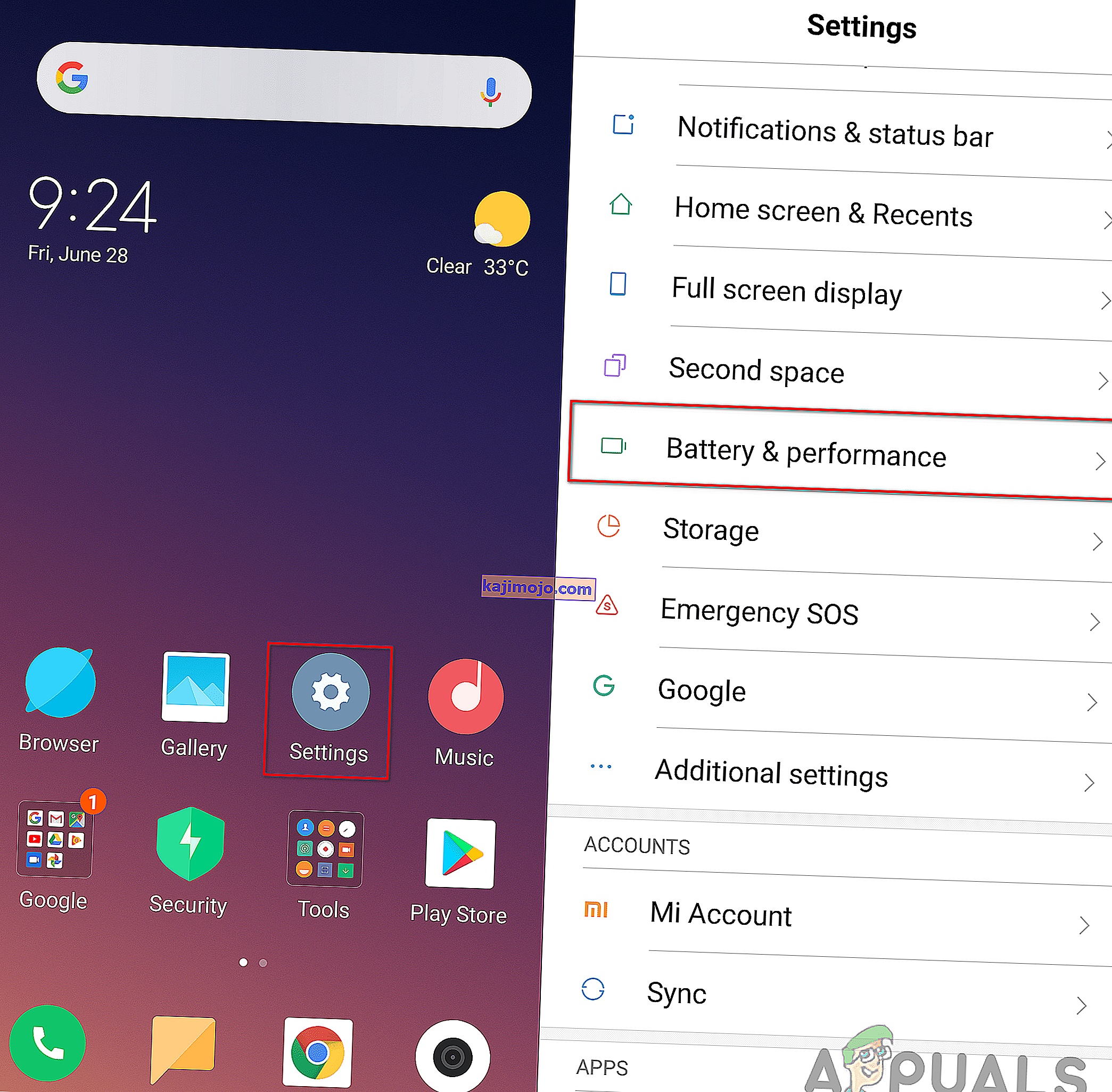
- Napauta Akun optimointi ja avaa sitten Virransäästö- vaihtoehto.
- Nyt koskettamalla toggle painiketta kääntää sen pois päältä .
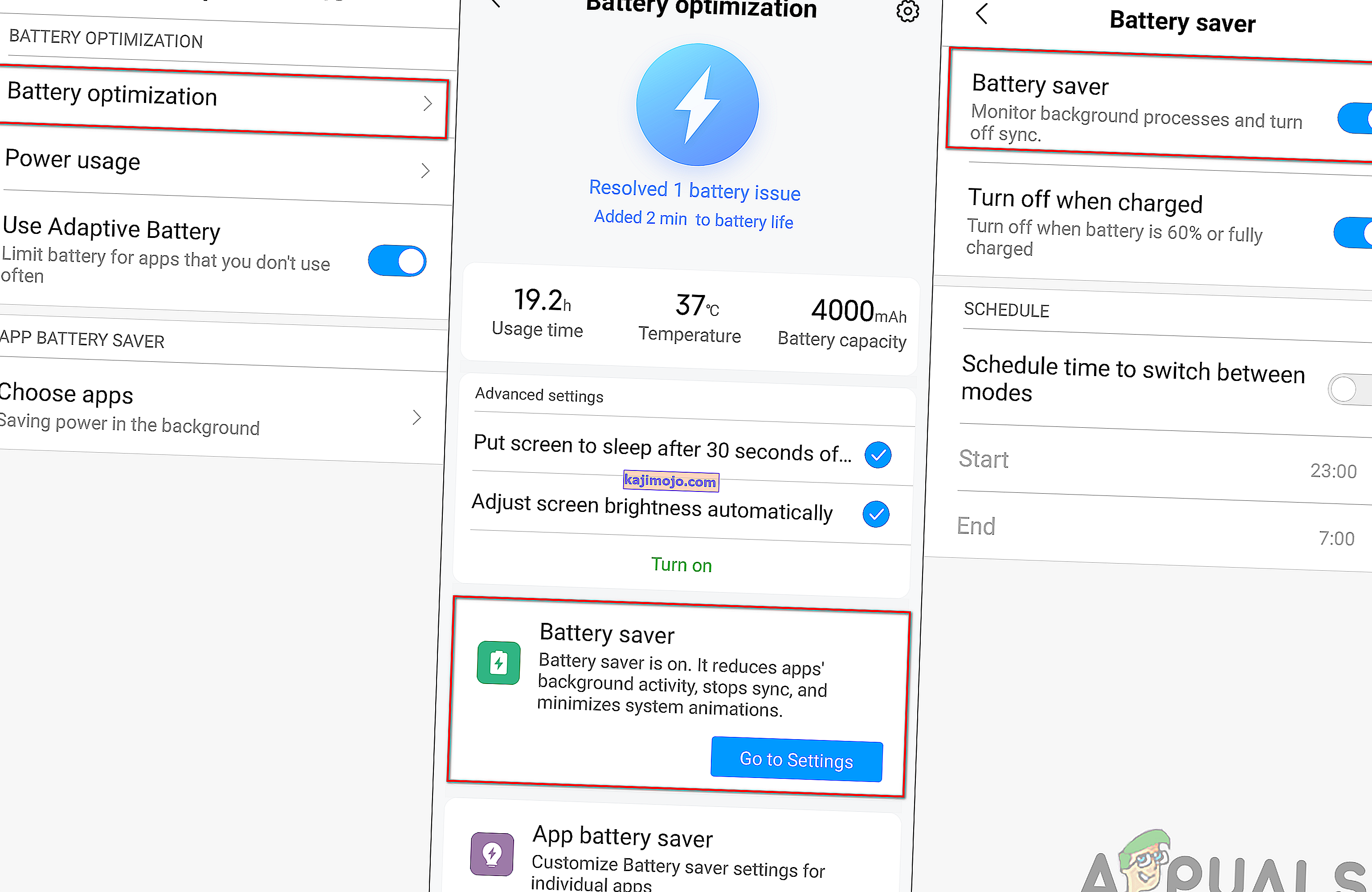
- Siirry nyt Google Play -kauppaan ja yritä ladata sovellus.
Tapa 5: Suojausohjelmiston poistaminen puhelimesta
Jos puhelimessasi on käynnissä tietoturvaohjelmistoja, tämä saattaa estää sinua lataamasta sovellusta Google Play -kaupasta. Joskus virustorjunta estää saapuvat tiedostot Internetistä tai muista laitteista pitääkseen laitteesi turvassa. Tämä voi kuitenkin aiheuttaa ongelman myös käyttäjille, kun he lataavat tai siirtävät laillisia tietoja laitteilleen. Voit ratkaista tämän helposti poistamalla suojausohjelmiston puhelimestasi seuraavasti:
- Siirry puhelimesi asetuksiin ja avaa Hallitse sovelluksia / sovelluksia.
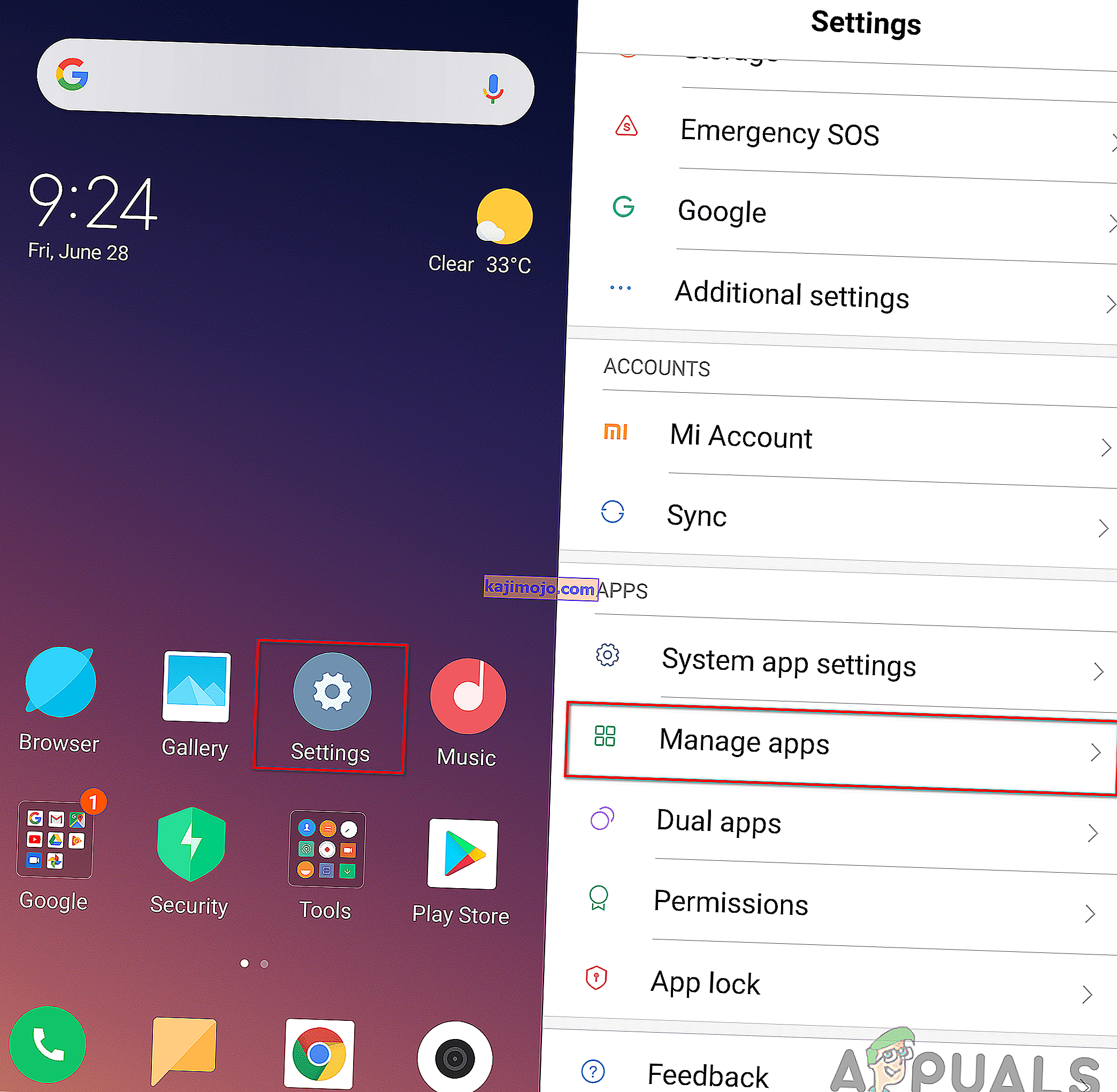
- Etsi suojausohjelmisto (Avast) sovellusluettelosta ja avaa
Huomautus : Valitse sovellusten asetuksista Kaikki , jos sinulla on useita välilehtiä. Turvajärjestelmäsi voi olla eri nimellä, meidän tapauksessamme se on Avast.
- Napauta nyt Poista asennus ja valitse OK poistaaksesi sovelluksen laitteesta.
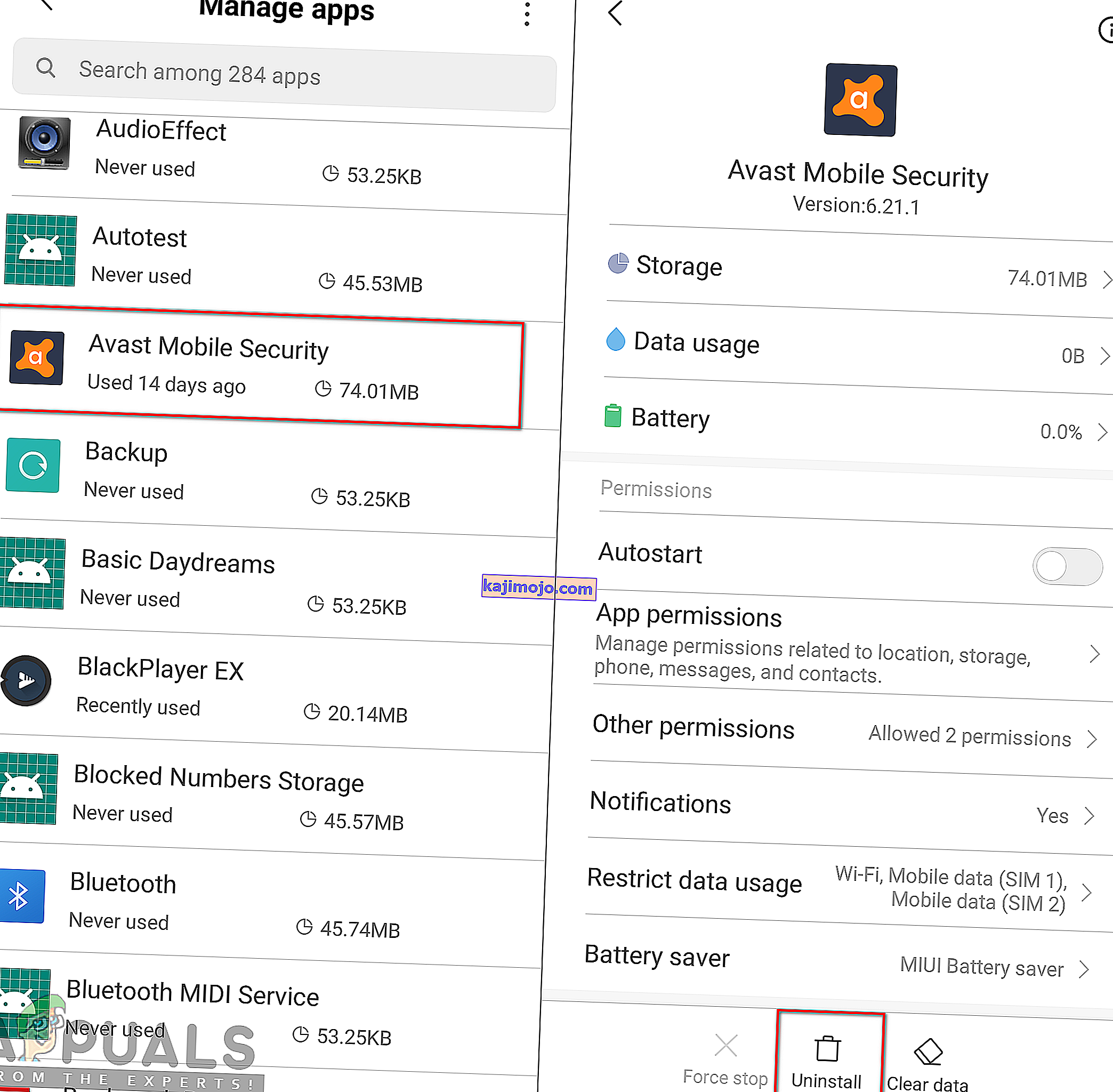
- Sen jälkeen mene ja yritä ladata sovellus uudelleen.
Tapa 6: Palauta puhelimesi tehdasasetuksiin
Kun mikään menetelmä ei toimi sinulle, viimeinen vaihtoehto on palauttaa puhelimesi tehdasasetuksiin. Tämä poistaa kaikki käyttäjän tähän mennessä tekemät muutokset ja palauttaa puhelimen takaisin ostotapaansa. Useimmiten käyttäjät eivät löydä ongelman syytä, joka voi olla sovellus tai vioittunut data. Siksi soveltamalla tätä menetelmää varmistat, että mikään ongelma ei jää puhelimeesi. Voit palauttaa puhelimen tehdasasetukset seuraamalla seuraavia vaiheita:
- Siirry puhelimesi asetuksiin ja avaa Lisäasetukset.
Huomaa: Joillakin laitteilla sinulla on eri vaihtoehto. Siksi, jos sinulla ei ole lisäasetuksia, noudata seuraavaa vaihetta.
- Etsi asetuksista Varmuuskopioi ja palauta -vaihtoehto ja avaa se.
- Napauta nyt Tehdasasetusten palautus -vaihtoehtoa ja vahvista toiminto napsauttamalla OK .
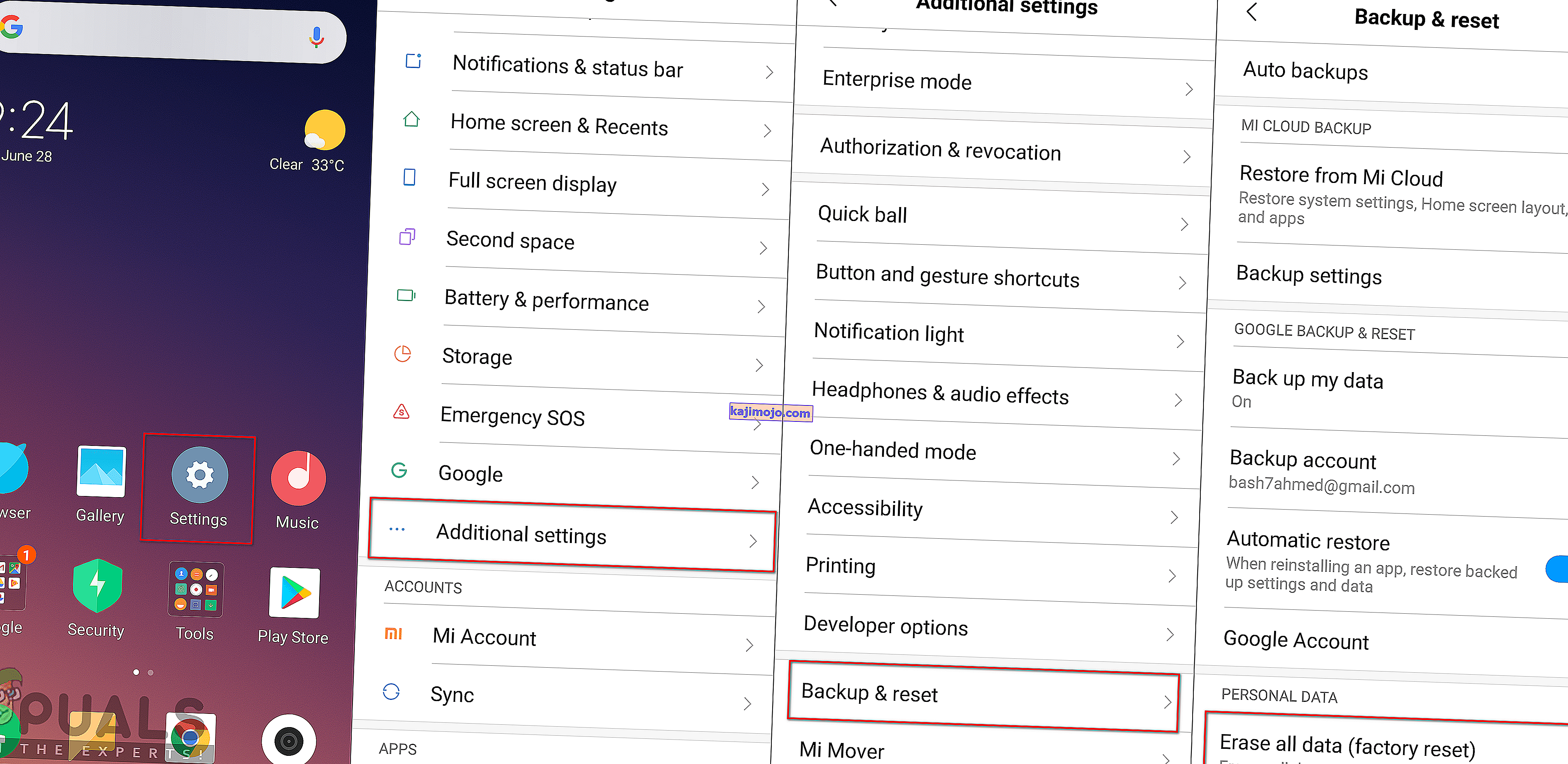
- Puhelimen palauttaminen kokonaan kestää muutaman minuutin, joten ole kärsivällinen.
- Kun puhelimesi on nollattu, kirjaudu sisään Google-tiliisi ja yritä ladata sovellus Google Play Kaupasta.